Turinys
Dirbdami su "Microsoft Excel" galite susidurti su situacija, kai "Excel" neatpažįsta jūsų skaičių. Kartais surenkame duomenis iš kito šaltinio. Po to įklijuojame juos į savo darbalapį. Tačiau skaičiai neveikia bendruoju formatu. Šioje pamokoje išspręsime problemą, kai "Excel" neatpažįsta jūsų skaičių ląstelėse, naudodami tinkamas iliustracijas ir tinkamus paaiškinimus.
Atsisiųsti praktikos sąsiuvinį
Atsisiųskite šį praktikos sąsiuvinį
"Excel" neatpažįsta numerių.xlsxKodėl "Excel" neatpažįsta skaičių ląstelėse?
Prieš pradėdami pamoką turėtume sužinoti, kodėl taip atsitinka. Kai tiesiogiai kopijuojame ir įklijuojame bet kokius duomenis, jie elgiasi kaip to paties tipo duomenys iš šaltinio. Jei jūsų duomenys yra skaičių formato, jie elgsis kaip skaičius. Jei jie yra teksto formato, jie elgsis kaip tekstas. Taigi, turėtumėte nepamiršti, kokio tipo duomenis įterpiate į savo duomenų rinkinį.
Pažvelkite į šį duomenų rinkinį:

Visi žinome, kad skaičiai visada yra sulygiuoti į dešinę. Tačiau matome, kad šie skaičiai yra sulygiuoti į kairę. Kodėl taip yra? Žinoma, jie nėra skaičių formato. Taip pat kairiajame langelių kampe matote žalią trikampį.
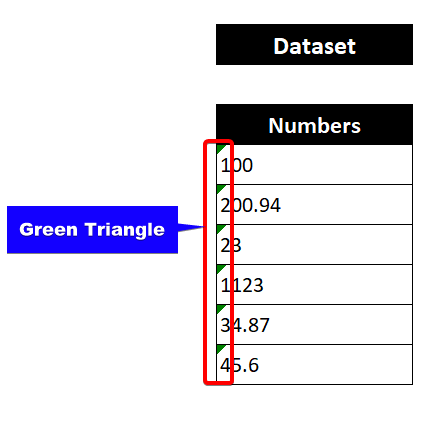
Spustelėję bet kurį iš šių langelių, pamatysite klaidų tikrinimo parinktį. Spustelėkite ją.
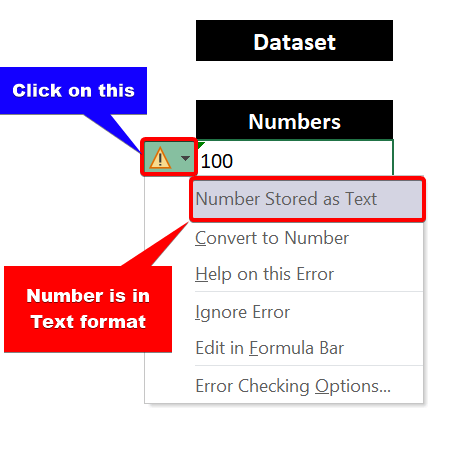
Po to pamatysite šios problemos priežastį. Čia matote, kad skaičiai yra teksto formato. Todėl jie neveikia kaip skaičiai.
3 būdai, kaip ištaisyti, kad "Excel" neatpažintų skaičių ląstelėse
Tolesniuose skyriuose pateiksime tris funkcinius ir įtikinamus "Excel" problemos, kai "Excel" neatpažįsta skaičių ląstelėse, sprendimo būdus. Rekomenduojame išmokti ir taikyti visus šiuos metodus savo duomenų rinkiniui. Tai tikrai pagilins jūsų žinias apie "Excel".
Šiai pamokai demonstruoti naudosime šį pavyzdinį duomenų rinkinį:

Čia turime keletą skaičių. Tačiau jie nėra skaičių formatu. Šią problemą ištaisysime taikydami būsimus metodus. Įsitikinkite, kad juos visus perskaitėte.
1. Skaičių formato komandos naudojimas ląstelėse, kuriose neatpažįstami skaičiai
Dabar šis metodas turėtų būti "Excel", neatpažįstančios skaičių ląstelėse, metodas. Jis yra paprastas ir lengvai naudojamas. Šios komandos pagalba galime pakeisti bet kokį formatą. Jei susiduriate su bet kuria iš šių formato problemų, tikrai galite naudoti šį metodą.
📌 Žingsniai
① Pirmiausia pasirinkite ląstelių intervalą B5:B10.
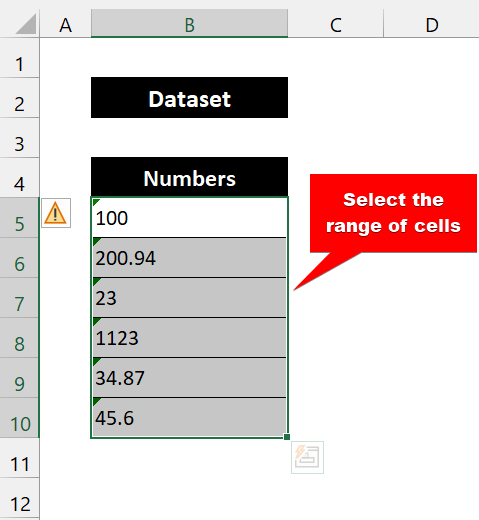
② Tada iš Pagrindinis skirtuką, pasirinkite Numeris formatą iš Numeris grupė.
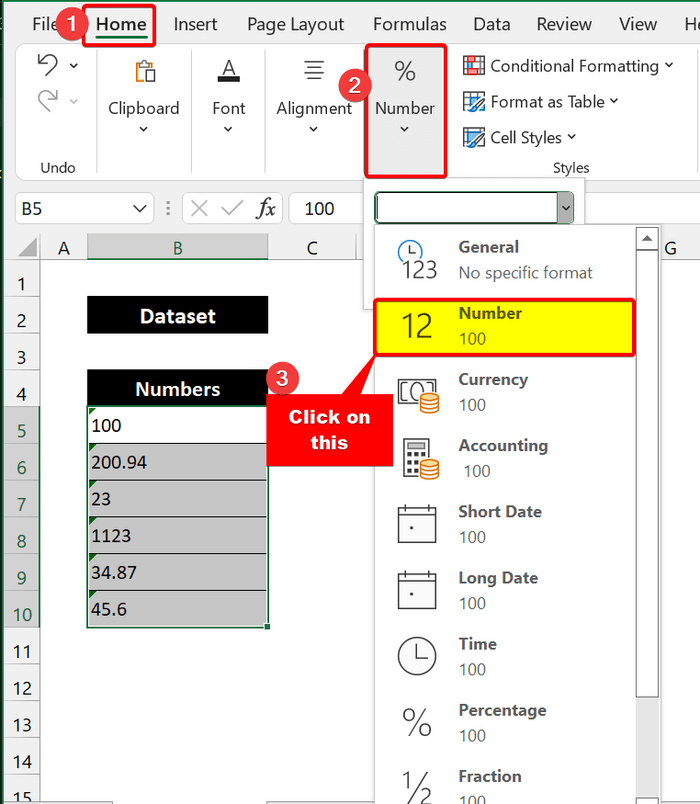
③ Po to ji konvertuos jūsų duomenis į skaičių formatą.
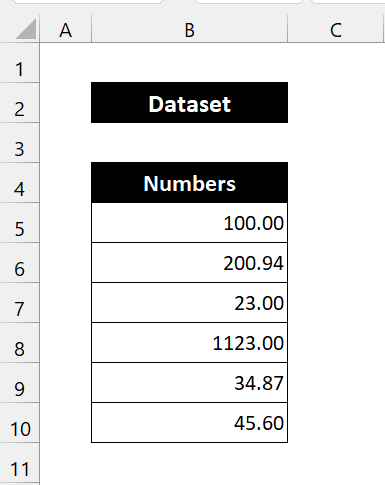
④ Dabar, jei spustelėsite Bendra formatas, o ne Numeris , jis atrodys taip:
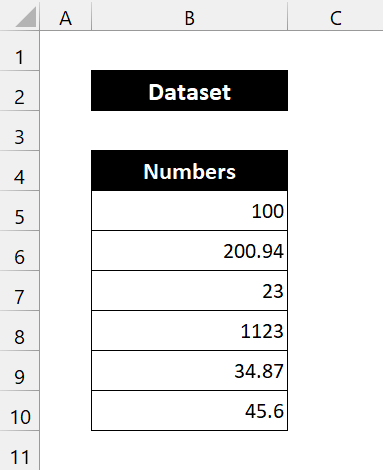
Dabar abu yra skaičių formatai. Pasirinkite variantą pagal savo problemą.
Taigi, kaip matote, mums pavyko išspręsti "Excel" problemą, kai "Excel" neatpažįsta skaičių ląstelėse.
2. Funkcijos VALUE naudojimas programoje "Excel" neatpažįstant skaičių
Šiuo metodu mes naudojame funkcija VALUE "Excel". Funkcija VALUE priskiriama kategorijai TEKSTO funkcijos "Excel" programoje. Ji konvertuoja duotą teksto eilutę į skaitinę vertę. Kaip matėme, mūsų skaičiai yra teksto formato. Taigi, galime naudoti šią funkciją, kad konvertuotume juos į skaičius.
📌 Žingsniai
① Pirmiausia sukurkite naują stulpelį VERTĖ šalia Skaičiai stulpelis.
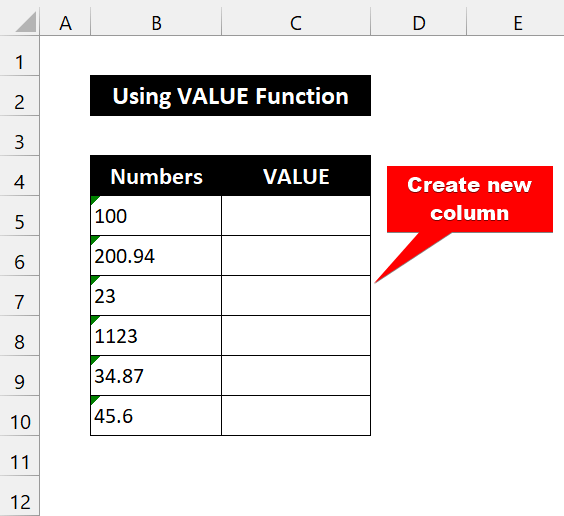
② Tada įveskite šią formulę C5 ląstelė:
=VALUE(B5)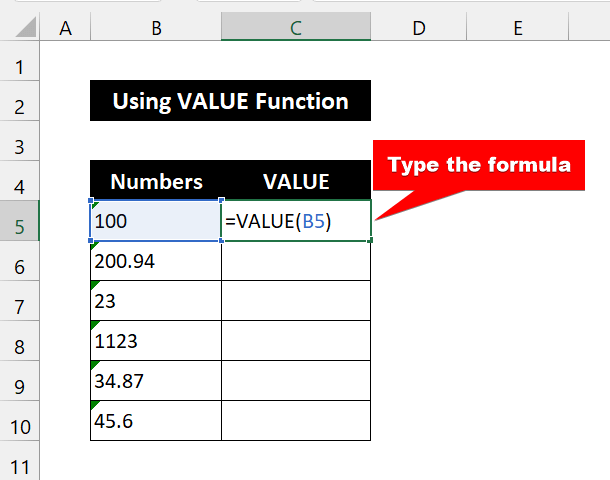
③ Po to paspauskite Įveskite . Pamatysite tekstą, paverstą skaičiumi.
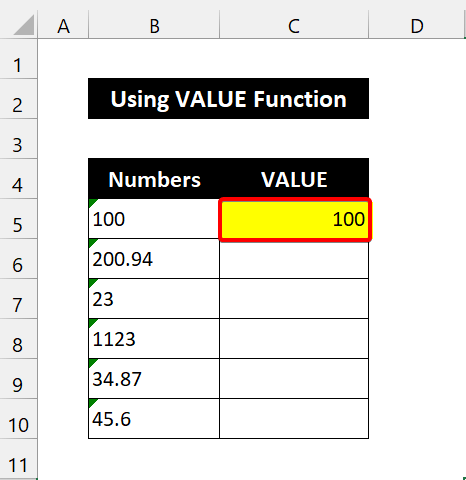
④ Dabar vilkite užpildymo rankenėlę virš ląstelių intervalo C6:C10.
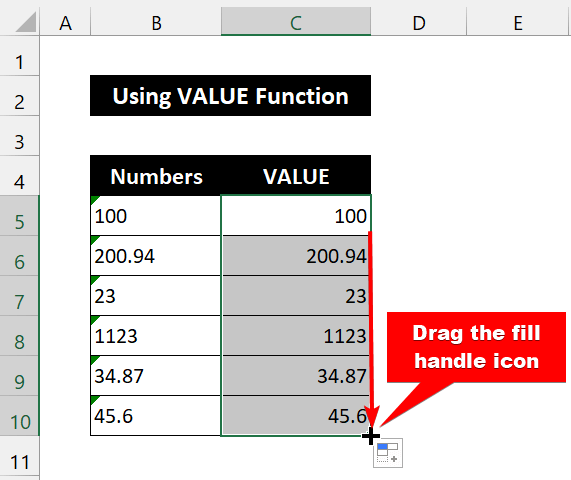
Galiausiai sėkmingai išsprendėme problemą, kai "Excel" neatpažįsta skaičių ląstelėse su funkcija VALUE.
3. Specialiosios įklijavimo komandos naudojimas programoje "Excel
Čia šis metodas yra šiek tiek sudėtingas. Mes nenaudojame šio metodo per dažnai. Tačiau jis pravers daugelyje situacijų. Jis yra gana paprastas ir lengvai atliekamas. Atlikite jį bet kuriame duomenų rinkinyje, kai nustatysite, kad "Excel" neatpažįsta skaičių langeliuose. Jis taip pat konvertuoja teksto formato skaičius į skaičių formatus. Išbandykime tai.
📌 Žingsniai
① Pirmiausia nukopijuokite bet kurią tuščią ląstelę iš darbalapio.
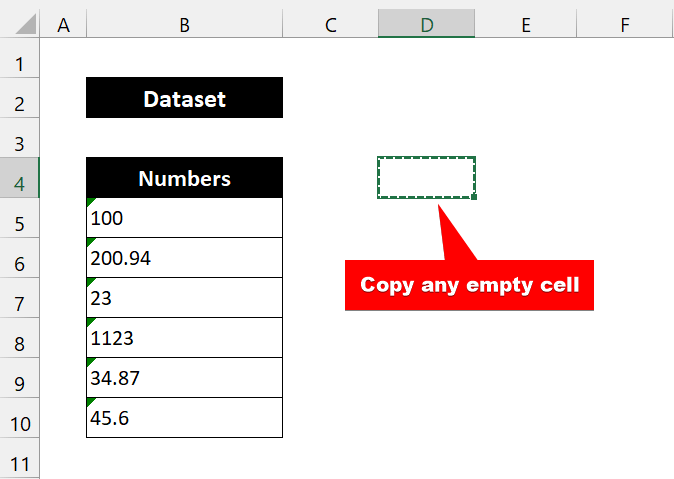
② Tada pasirinkite ląstelių intervalą B5:B10.
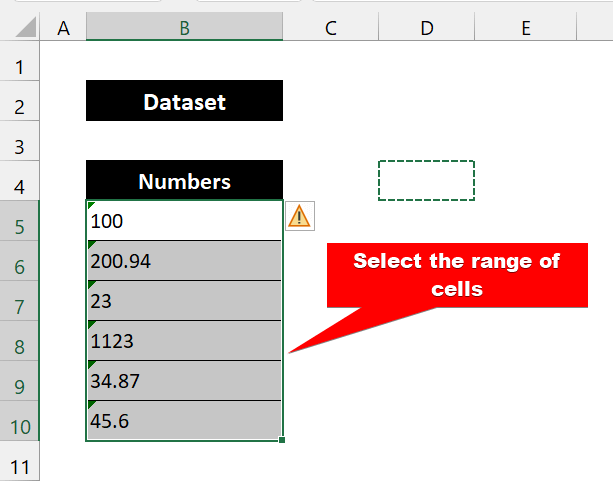
③ Po to dešiniuoju pelės klavišu spustelėkite pelę. Tada pasirinkite Specialusis įklijavimas galimybė.
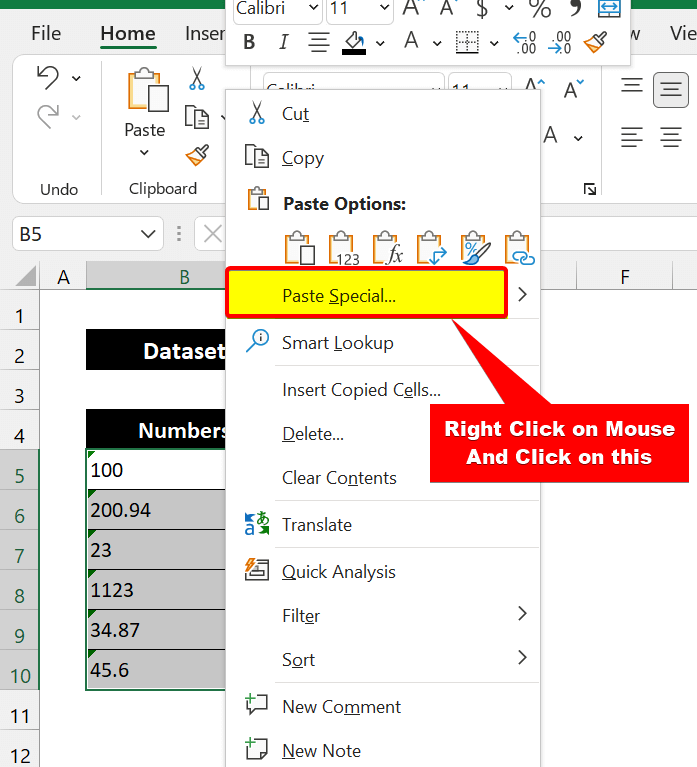
④ Dabar bus rodomas dialogo langas "Paste Special". Pirmiausia pasirinkite Visi, išskyrus sienas radijo mygtuką. Tada pasirinkite Pridėti radijo mygtuką.
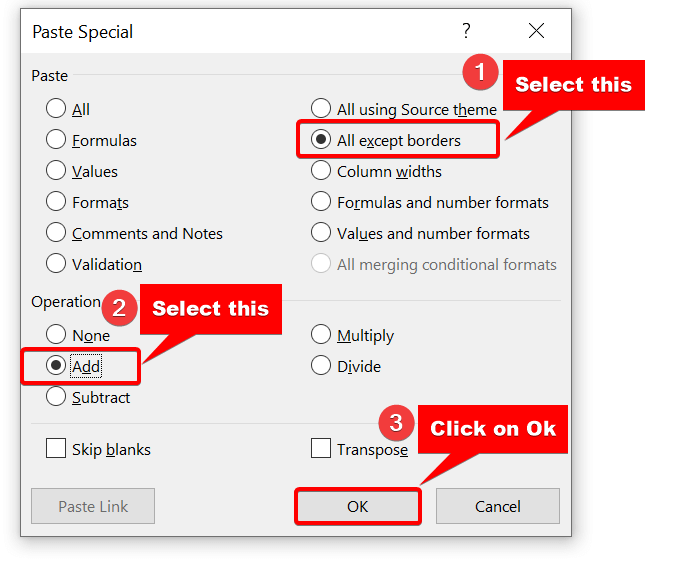
⑤ Po to spustelėkite GERAI .
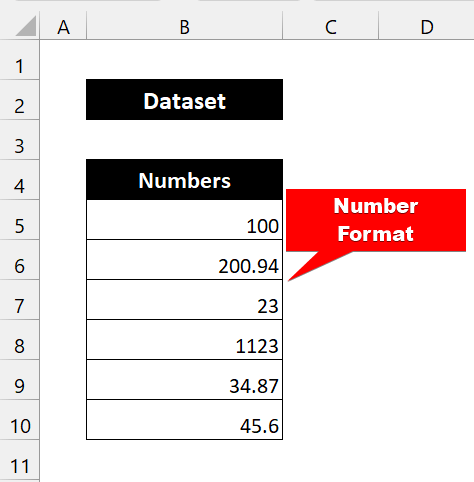
Kaip matote, sėkmingai panaudojome komandą "Paste Special" ir išsprendėme skaičių neatpažinimo "Excel" ląstelėse problemą.
💬 Dalykai, kuriuos verta prisiminti
✎ Problemą pateikiame kaip teksto formatus. Jūsų skaičiai gali būti skirtingų formatų. Numeris grupė iš Pagrindinis Skirtukas.
✎ Jei naudojate skaičiaus formatų metodus, net ir pakeitus į skaičius bus rodomas žalias trikampis. Kad ląstelė būtų sulygiuota į dešinę, turite dukart spustelėti ją.
✎ Funkcija VALUE veikia tik tada, jei skaičiai yra teksto pavidalo.

